Ecco come scaricare Applicazioni e Giochi sul vostro iPhone e iPad senza autenticazione con password o login con riconoscimento biometrico
Sei infastidito dall’inserimento della password del tuo ID Apple o dall’utilizzo di Touch ID o Face ID mentre scarichi anche app gratuite dall’App Store di iOS? In questo tutorial, ti mostreremo come scaricare app gratuite dall’App Store di iPhone o iPad senza alcuna autenticazione.
Quando l’App Store richiede la password durante il download delle app
Ti viene chiesto di confermare tramite password o Touch ID/Face ID solo quando scarichi un’app gratuita o a pagamento che non hai mai scaricato o acquistato prima. Tali app mostrano il pulsante OTTIENI (se l’app è gratuita) o mostrano il prezzo (se l’app è a pagamento).
Le app che hai scaricato o acquistato in passato e poi disinstallate mostrano una freccia di download. In questo caso stai semplicemente riscaricando le app, quindi, l’App Store non ti chiede di inserire la password o di autenticarti tramite Touch ID/Face ID, perché riconosce che l’hai scaricata in passato.
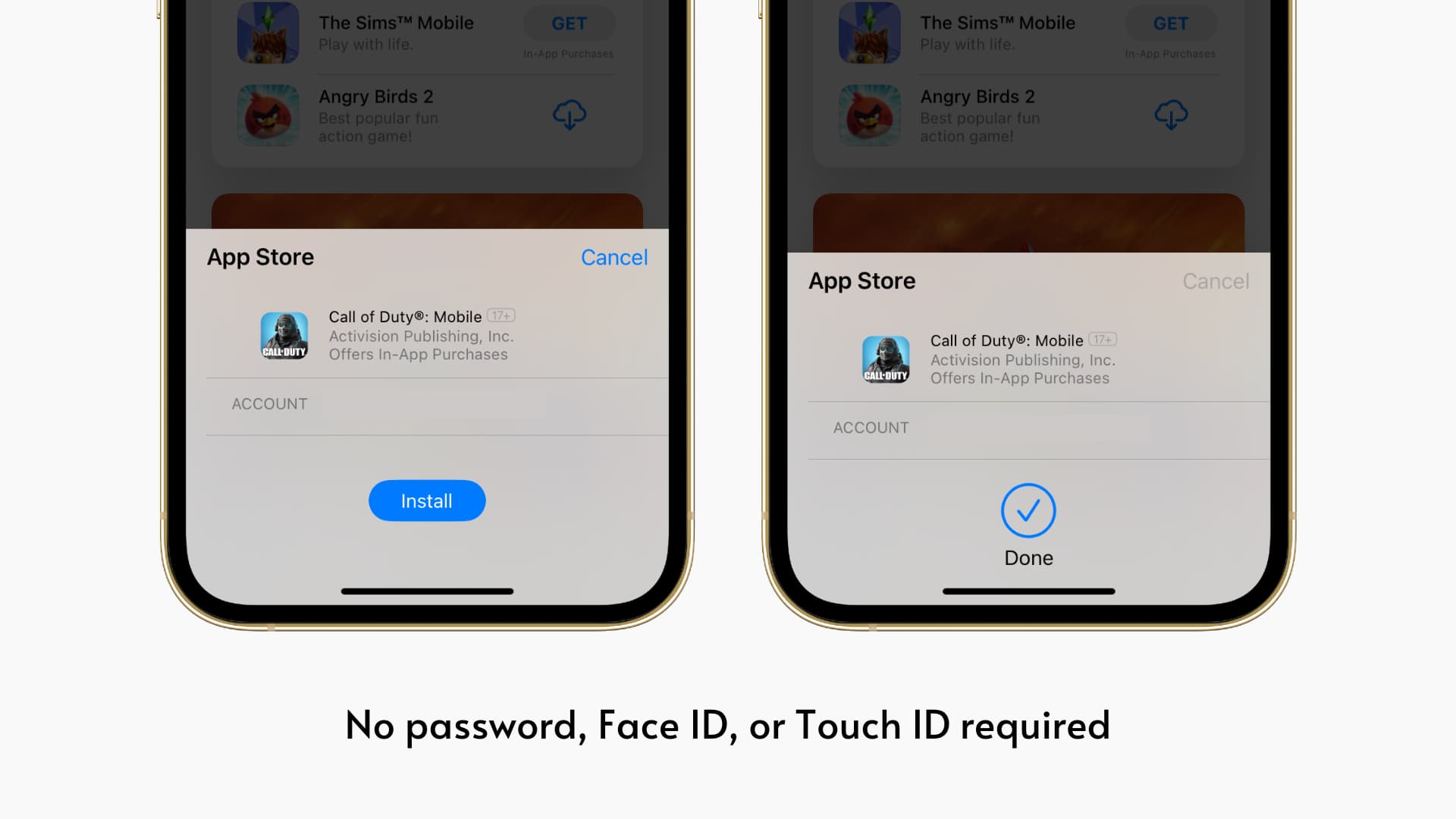
Quale password ti viene chiesto di inserire?
Ti viene chiesto di inserire la password del tuo ID Apple quando scarichi app sul tuo iPhone o iPad. Ma può diventare noioso ogni volta, soprattutto se scarichi tante applicazioni per provarle. Per risolvere questo problema, vai su Impostazioni -> Face ID/Touch ID e passcode e abilita iTunes e App Store.
Dopodiché, ogni volta che tocchi sul pulsante OTTIENI o tocchi il prezzo dell’app per scaricarla, ti verrà chiesto di autenticarti tramite Touch ID o Face ID. Non è necessario inserire la password dell’ID Apple lunga e che spesso si sbaglia per qualche carattere.
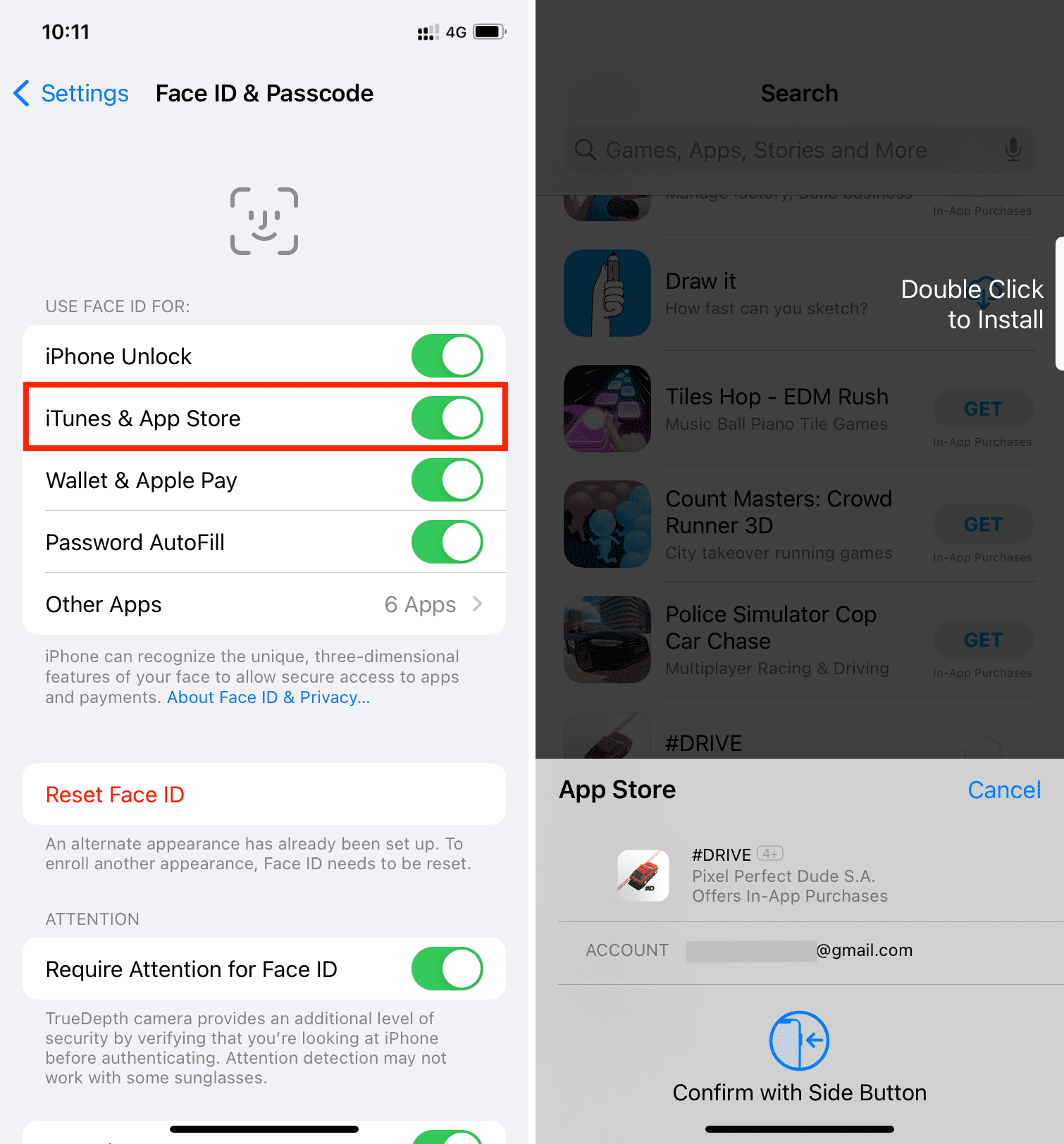
Eccezionalmente Ti potrà essere richiesto di inserire la password del tuo ID Apple se hai apportato modifiche al tuo Apple ID, come l’aggiunta di un nuovo indirizzo, la modifica del metodo di pagamento, ecc. Verrà richiesta una singola volta e basta, non ad ogni download dall’App Store.
Perché non sono d’accordo nemmeno con l’utilizzo di Face ID o Touch ID per il download delle app
Confermare tramite Touch ID o Face ID per scaricare un’app gratuita o acquistare un’app a pagamento è abbastanza semplice. Ma questo è vero se scarichi occasionalmente app. Nel mio caso, scarico diverse app ogni settimana per testarle prima di consigliarla nei nostri articoli.
Quindi, autenticarsi 15 volte di seguito per scaricare 15 nuove app in pochi minuti può essere irritante. Inoltre, con il mio iPhone tenuto sul tavolo, diventa fastidioso prenderlo in mano ogni volta per far funzionare Face ID visto che non è presente neanche un lettore di impronte sotto il display.
Nel complesso, non apprezzo particolarmente l’autenticazione dei download di app gratuiti utilizzando la password dell’ID Apple o persino il Face ID (o Touch ID). Quindi, ho impostato il mio iPhone per non chiedermi alcuna autenticazione durante il download di app gratuite. E nei passaggi seguenti, condivido i passi da seguire con te.
Come scaricare App per iPhone senza password ID Apple, Face ID o Touch ID
Segui questi passaggi per scaricare app iOS gratuite senza alcuna autenticazione:
1) Apri Impostazioni sul tuo iPhone o iPad.
2) Tocca il tuo nome dall’alto.
3) Tocca sulla voce Media e acquisti -> Impostazioni password.
4) Disattiva l’interruttore Richiedi password in Download gratuiti e tocca Fine.
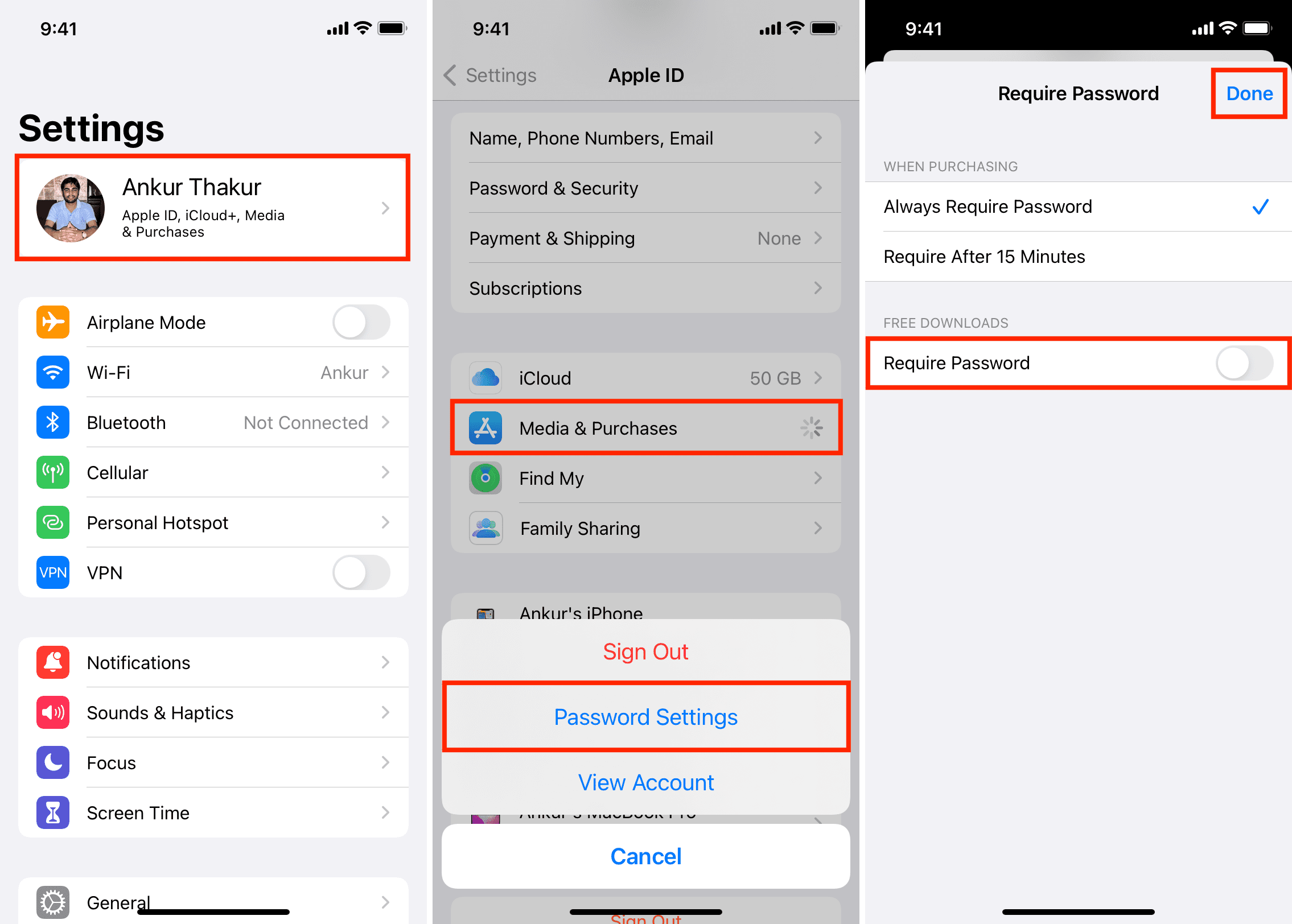
5) Torna alla prima pagina dell’app Impostazioni e tocca su Face ID/Touch ID e passcode.
6) Inserisci il passcode del tuo iPhone per entrare.
7) Disattiva l’interruttore per iTunes e App Store.
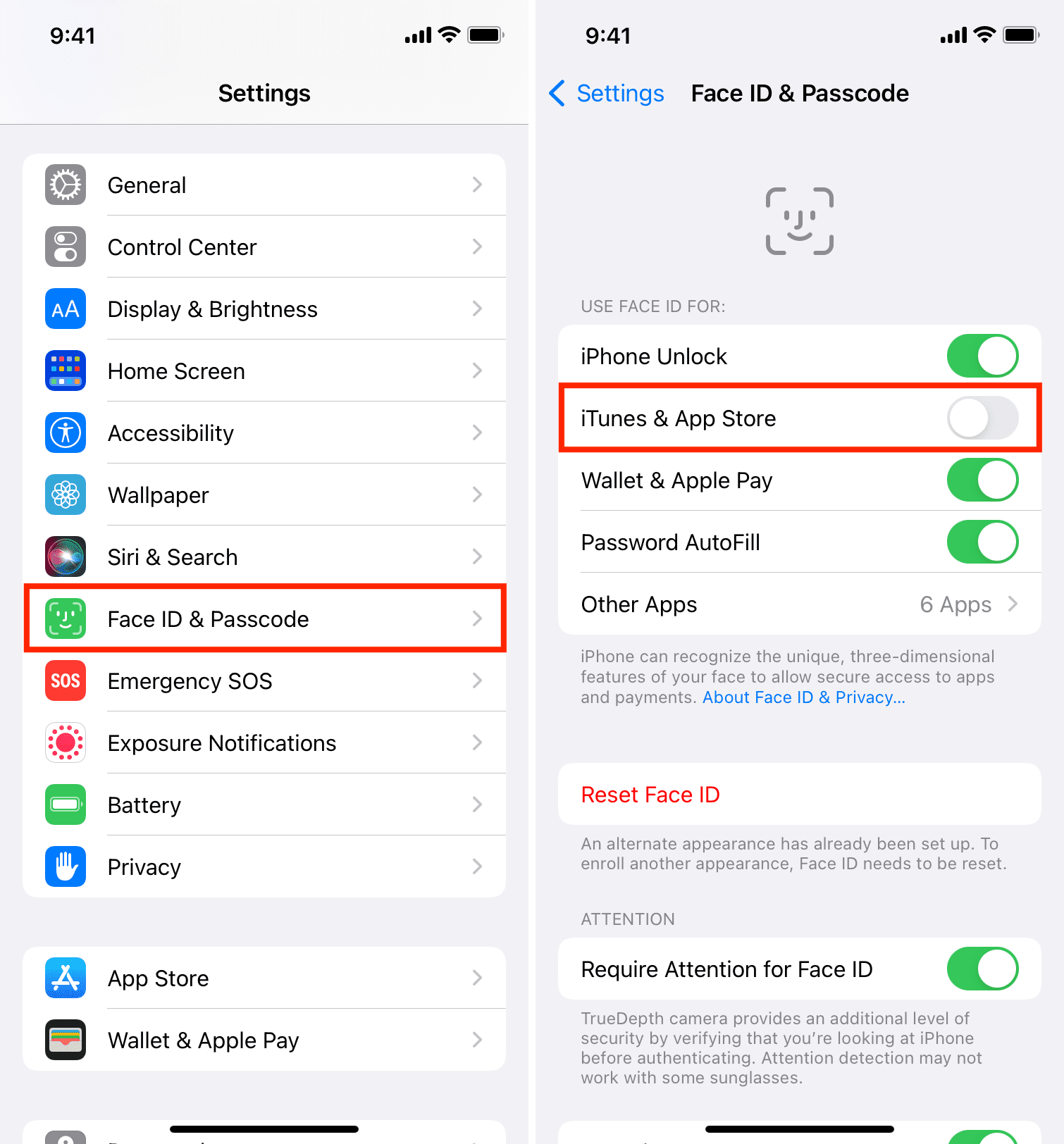
Questo è tutto ciò che c’è da fare. D’ora in poi, quando tocchi sul pulsante OTTIENI per scaricare un’app gratuita dall’App Store di iPhone, non ti verrà più chiesto di inserire la password del tuo ID Apple o di confermare l’acquisto tramite Touch ID o premendo due volte il pulsante laterale e confermare tramite Face ID.
Tutto quello che devi fare è toccare OTTIENI e quindi toccare Installa per veder scaricare immediatamente l’applicazione o il gioco gratuito non a pagamento dall’App Store. Non verrà richiesta alcuna autenticazione in nessun modo. Verrà avviato il download dell’app gratuita o del gioco gratuito direttamente.
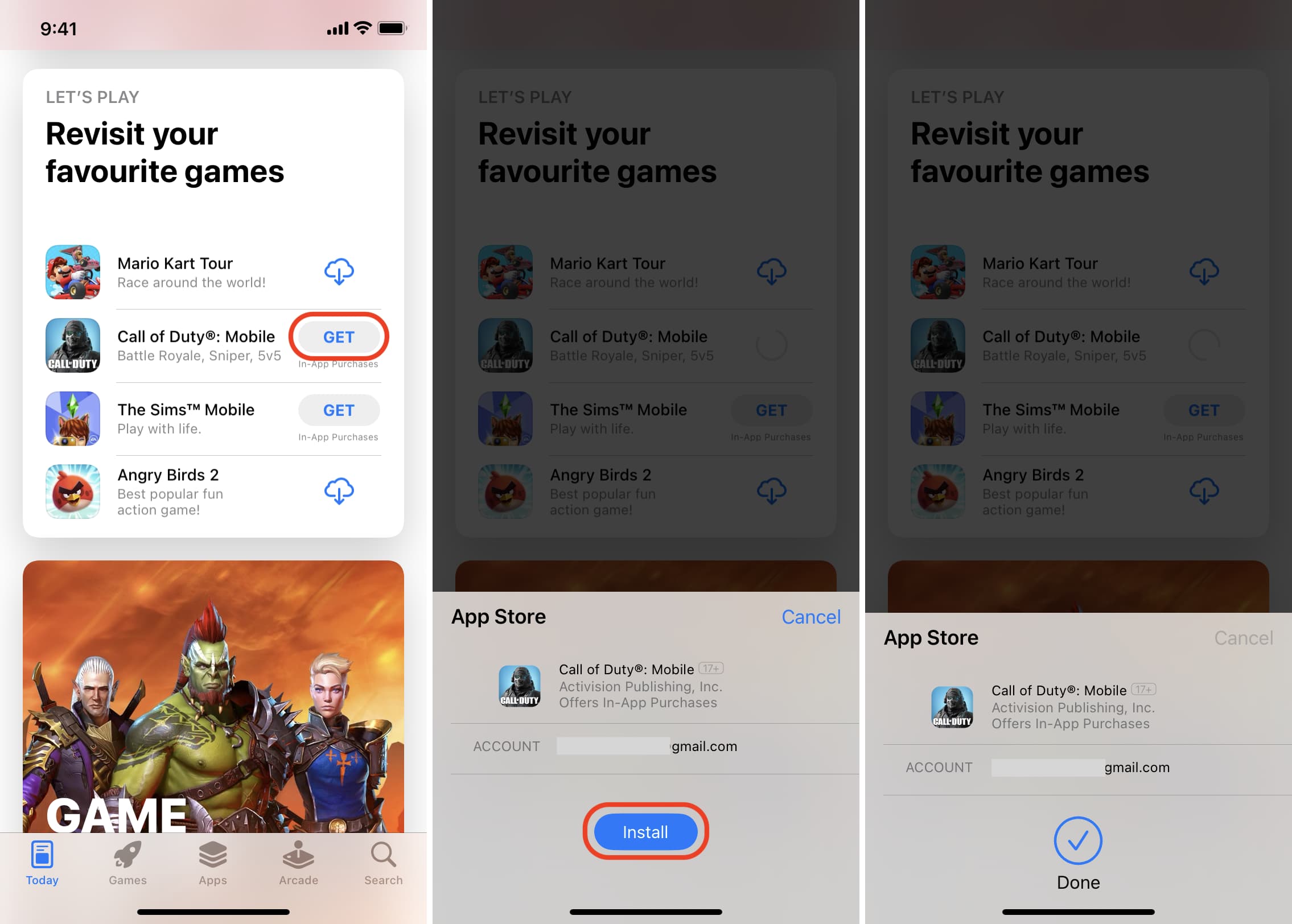
Nota La prima volta che scarichi un’app ti potrebbe essere chiesto di inserire la password del tuo ID Apple dopo aver seguito i passaggi precedenti.
E per quanto riguarda le app a pagamento?
Vai nelle Impostazioni -> Il tuo nome -> Media e acquisti -> Impostazioni password e assicurati che Richiedi sempre password sia selezionato in al momento dell’acquisto. Con questa impostazione, il tuo iPhone ti chiederà di inserire la password del tuo ID Apple ogni volta che provi ad acquistare un’app a pagamento. Le app gratuite continueranno a essere scaricate senza alcuna autenticazione (se hai seguito i passaggi precedenti).
Scarica App gratuite solo utilizzando la password dell’ID Apple
Hai regalato un iPhone o iPad a tuo figlio e vuoi che venga bloccato dalla schermata di autenticazione anche quando prova a scaricare un’app gratuita? Segui questi passaggi per scaricare anche app gratuite per iPhone solo dopo la verifica obbligatoria della password.
Vai su Impostazioni -> Il tuo nome -> Media e acquisti -> Impostazioni password e abilita l’interruttore per Richiedi password in Download gratuiti. Successivamente, tocca sulla voce Fine. Quindi, vai su Impostazioni -> Face ID/Touch ID e passcode e disattiva iTunes e App Store.
D’ora in avanti, ogni volta che tu o tuo figlio tentate di scaricare un’app gratuita dall’App Store, verrà mostrata la schermata per inserire la password dell’ID Apple (non il passcode dell’iPhone/iPad o il Touch ID o il Face ID) ma la password dell’Apple ID configurato sul dispositivo.
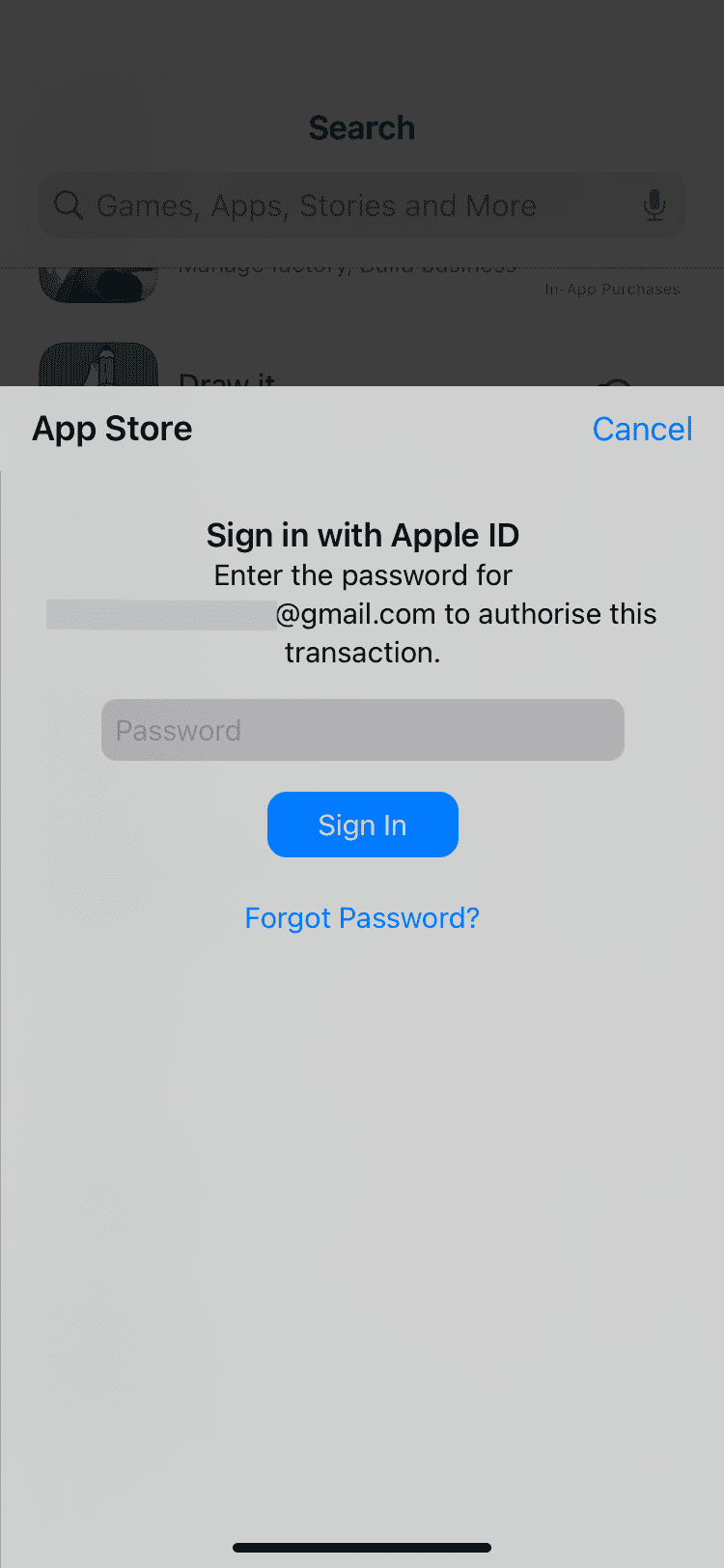
Scarica App gratuite semplicemente utilizzando Touch ID o Face ID
Vai su Impostazioni -> Il tuo nome -> Media e acquisti -> Impostazioni password e disattiva l’interruttore per Richiedi password in Download gratuiti. Successivamente, tocca Fine. Quindi, vai su Impostazioni -> Face ID/Touch ID e passcode e attiva iTunes e App Store.
Da ora, ogni volta che tu o tuo figlio tentate di scaricare un’app gratuita dall’App Store, verrà chiesto di autenticarsi tramite Touch ID o Face ID. (Non richiederà la password dell’ID Apple o il passcode del tuo iPhone/iPad) ma un riconoscimento biometrico (che potrà essere anche quello di tuo figlio).
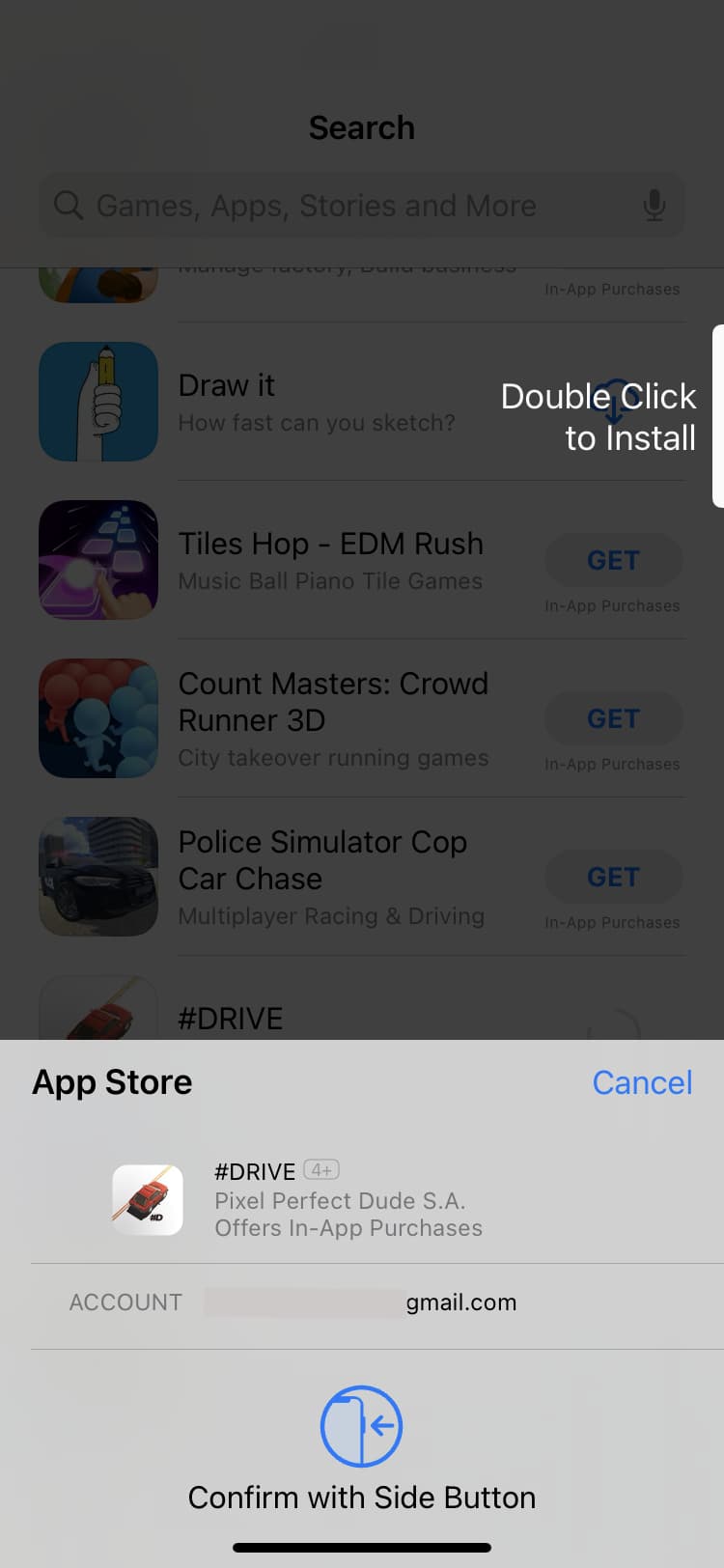
INDICE DEI CONTENUTI









































Lascia un commento
Visualizza commenti